Fotografía
Retoca fotos en Adobe Photoshop
Descubre cómo el artista visual Gabriel Isak retoca una imagen en Photoshop
Fotografía
Descubre cómo el artista visual Gabriel Isak retoca una imagen en Photoshop
La eliminación de pequeñas manchas e imperfecciones de tus fotos puede tener un gran impacto. Aprende del artista visual sueco Gabriel Isak mientras retoca una foto en Adobe Photoshop eliminando las distracciones con el Pincel corrector, moviendo los elementos clave con la herramienta Movimiento con detección de contenido y eliminando las pequeñas imperfecciones con el Pincel corrector puntual.
Con sede en Suecia, Gabriel Isak es un artista visual que se centra en temas relacionados con la psicología y los sueños en su trabajo. Se graduó en Bellas Artes con la especialidad de fotografía en la Academia de Arte de San Francisco y desde entonces ha expuesto su trabajo en todo el mundo.
Usa estas imágenes de muestra o practica con las tuyas propias.
Isak selecciona el Pincel corrector y lo pasa sobre las costuras, cremalleras y arrugas de la foto. Cada vez que te muevas a una nueva área, restablece el punto de origen del pincel haciendo clic (o presionando la tecla Alt + clic).
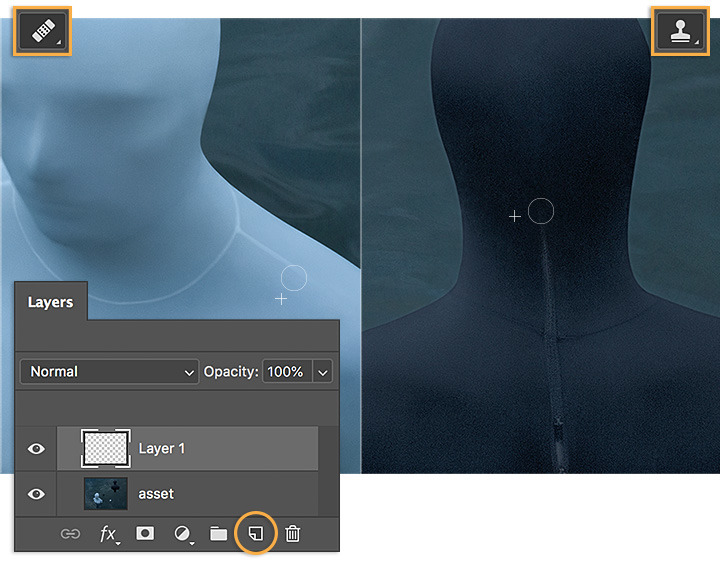
La herramienta Movimiento con detección de contenido, incluida en el Pincel corrector, permite a Isak mover objetos fácilmente. Se asegura de que el Modo esté configurado como Mover en la barra de opciones, dibuja una selección alrededor de la bola blanca y arrastra el objeto a la nueva posición.
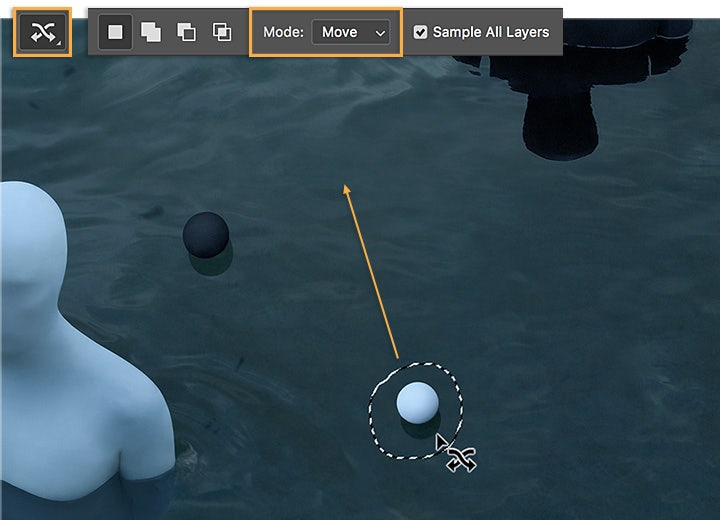
Isak ve pequeñas imperfecciones alrededor de la figura blanca y usa el Pincel corrector puntual para eliminarlas.
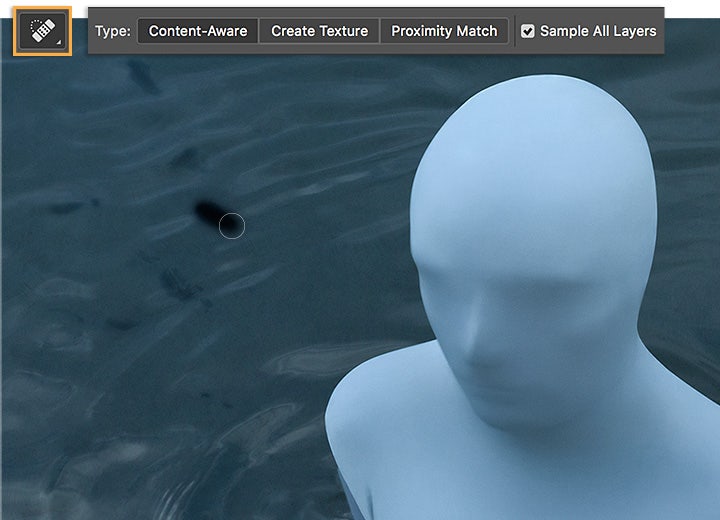
Con algunos sencillos ajustes, puedes convertir una foto casi perfecta en una perfecta.

Based on your location, we think you may prefer the United States website, where you'll get regional content, offerings, and pricing.